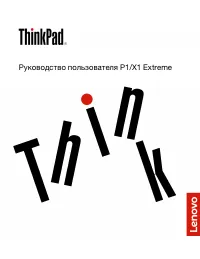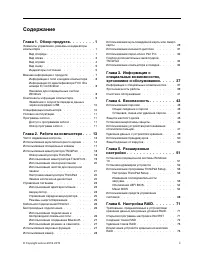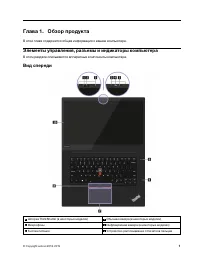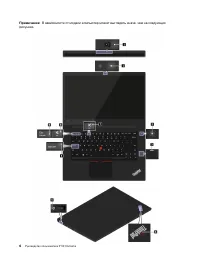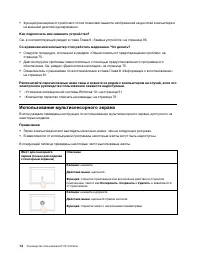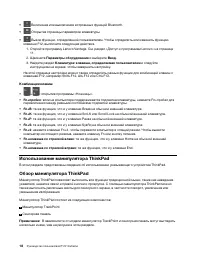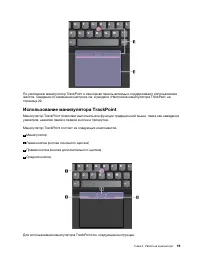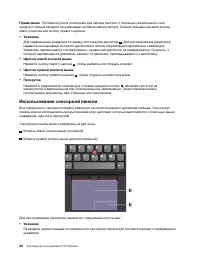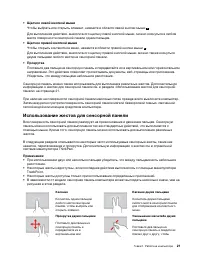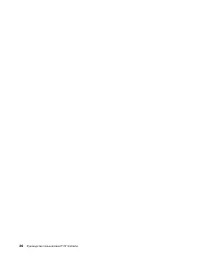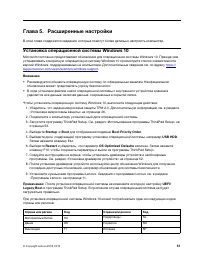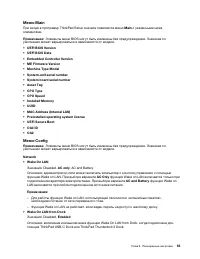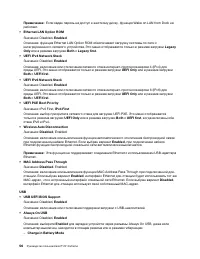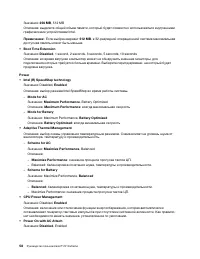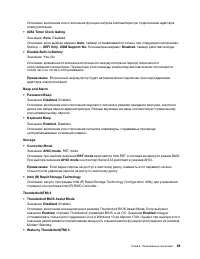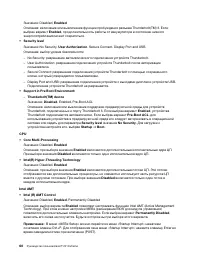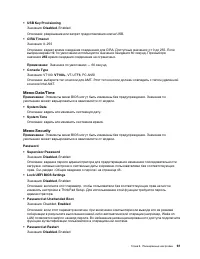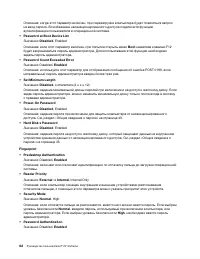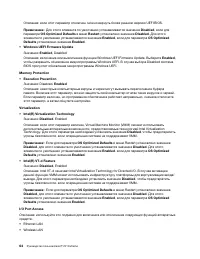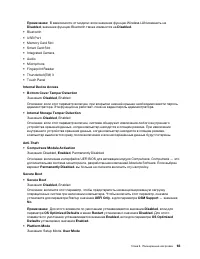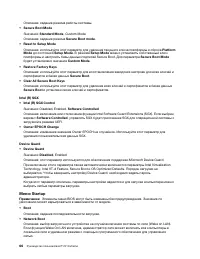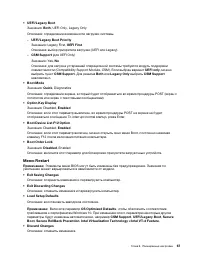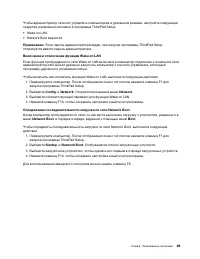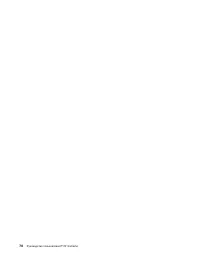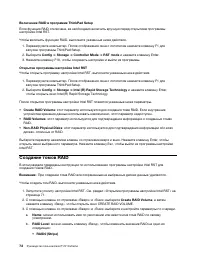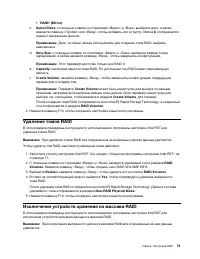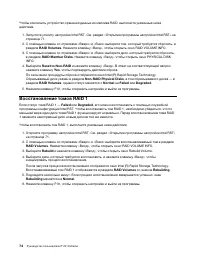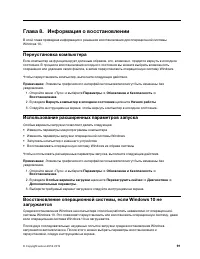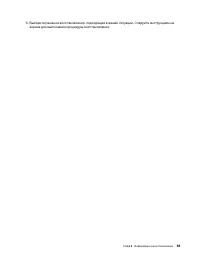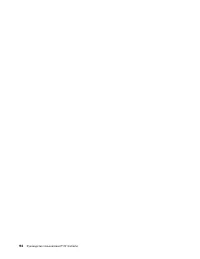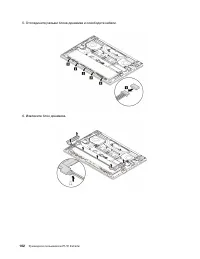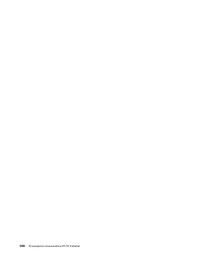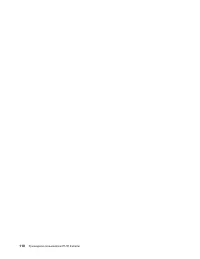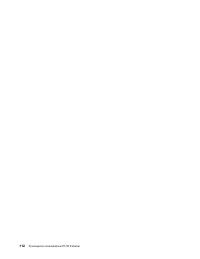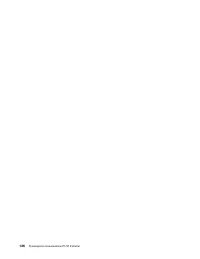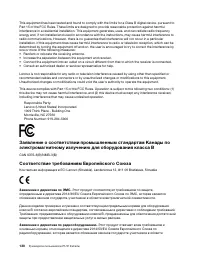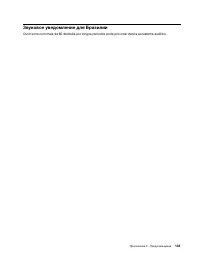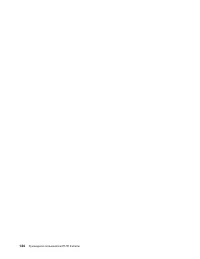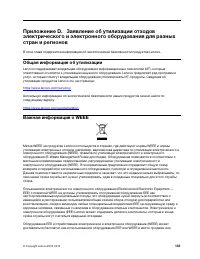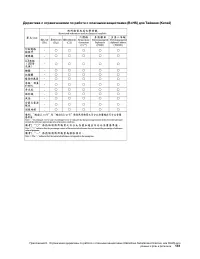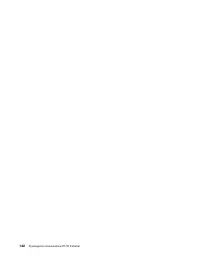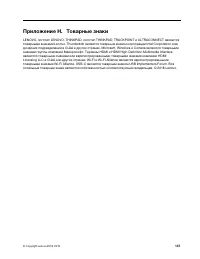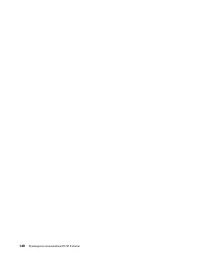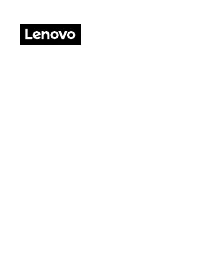Laptop Lenovo ThinkPad X1 Extreme – Bedienungsanleitung im pdf-Format kostenlos online lesen. Wir hoffen, dass sie Ihnen helfen wird, alle Fragen zu lösen, die Sie bei der Bedienung Ihrer Geräte haben könnten.
Wenn Sie noch Fragen haben, stellen Sie diese bitte in den Kommentaren im Anschluss an die Anleitung.
Die Anleitung wird geladen bedeutet, dass Sie warten müssen, bis die Datei heruntergeladen ist und Sie sie online lesen können. Einige Anleitungen sind sehr umfangreich, weshalb es von Ihrer Internetgeschwindigkeit abhängt, wie lange es dauert, bis sie angezeigt werden.
•
Включение или выключение встроенных функций Bluetooth.
•
Открытие страницы параметров клавиатуры.
•
Вызов функции, определенной пользователем. Чтобы определить или изменить функцию
клавиши F12, выполните следующие действия.
1. Откройте программу Lenovo Vantage. См. раздел «Доступ к программам Lenovo» на странице
2. Щелкните
Параметры оборудования
и выберите
Ввод
.
3. Найдите раздел
Клавиатура: клавиша, определяемая пользователем
и следуйте
инструкциям на экране, чтобы завершить настройку.
На этой странице настройки можно также определить разные функции для комбинаций клавиш с
клавишей F12, например Shift+F12, Alt+F12 или Ctrl+F12.
Комбинации клавиш
•
+
: открытие программы «Ножницы».
•
Fn+пробел
: если на компьютере поддерживается подсветка клавиатуры, нажмите Fn+пробел для
переключения между разными состояниями подсветки клавиатуры.
•
Fn+B
: та же функция, что и у клавиши Break на обычной внешней клавиатуре.
•
Fn+K
: та же функция, что и у клавиши ScrLK или Scroll Lock на обычной внешней клавиатуре.
•
Fn+P
: та же функция, что и у клавиши Pause на обычной внешней клавиатуре.
•
Fn+S
: та же функция, что и у клавиши SysRq на обычной внешней клавиатуре.
•
Fn+4
: нажмите клавиши Fn+4, чтобы перевести компьютер в спящий режим. Чтобы вывести
компьютер из спящего режима, нажмите клавишу Fn или кнопку питания.
•
Fn+клавиша со стрелкой влево
: та же функция, что и у клавиши Home на обычной внешней
клавиатуре.
•
Fn+клавиша со стрелкой вправо
: та же функция, что и у клавиши End.
Использование манипулятора ThinkPad
В этом разделе представлены сведения об использовании указывающего устройства ThinkPad.
Обзор манипулятора ThinkPad
Манипулятор ThinkPad позволяет выполнять все функции традиционной мыши, такие как наведение
указателя, нажатие левой и правой кнопки и прокрутка. С помощью манипулятора ThinkPad можно
также выполнять различные жесты для сенсорного экрана, в частности поворот, увеличение или
уменьшение изображения.
Манипулятор ThinkPad состоит из следующих компонентов:
1
Манипулятор TrackPoint
2
Сенсорная панель
Примечание:
В зависимости от модели манипулятор TrackPoint и сенсорная панель могут выглядеть
несколько иначе, чем на рисунке в этом разделе.
18
Руководство пользователя P1/X1 Extreme
Haben Sie noch Fragen?Haben Sie Ihre Antwort nicht im Handbuch gefunden oder haben Sie andere Probleme? Stellen Sie Ihre Frage in dem unten stehenden Formular und beschreiben Sie Ihre Situation genau, damit andere Personen und Experten sie beantworten können. Wenn Sie wissen, wie Sie das Problem einer anderen Person lösen können, teilen Sie es ihr bitte mit :)